Người dùng không cần nhớ mật khẩu khi đăng nhập Yahoo
Yahoo giới thiệu một giải pháp mật khẩu “ theo yêu cầu”, trong đó mỗi khi người sử dụng đăng nhập tài khoản, dịch vụ sẽ gửi mã qua SMS.
“Đây là bước đầu tiên để loại bỏ mật khẩu truyền thống”, Dylan Casey, Phó chủ tịch Yahoo, chia sẻ với CNet. “Tôi không nghĩ ngành công nghiệp này đã làm tốt việc gọi là ‘đứng vào vị trí của người sử dụng sản phẩm’ để hiểu họ muốn gì”.
Yahoo muốn thay đổi cách mọi người đăng nhập tài khoản như truyền thống.
Để kích hoạt tính năng này, người sử dụng cần đăng nhập tài khoản Yahoo như thông thường (tức điền mật khẩu như cũ). Sau đó, họ sẽ vào phần Settings và chọn phần mật khẩu theo yêu cầu (on-demand password).
Video đang HOT
“Sau khi kích hoạt, mỗi lần đăng nhập tài khoản, ô điền password sẽ được thay thế bằng nút ‘Send my password’ (gửi mật khẩu cho tôi). Hệ thống sẽ lập tức gửi một tin nhắn chứa 4 ký tự đến điện thoại của người dùng”, đại diện Yahoo mô tả.
Hệ thống mới được đánh giá là một nỗ lực quan trọng để bảo vệ an toàn tài khoản cho người dùng sau những vụ lộ thông tin lớn gần đây cũng như khắc phục được tình trạng người sử dụng thường xuyên chọn mật khẩu dễ đoán như 123456, abcdef… Tuy nhiên, hiện tính năng này mới chỉ được áp dụng cho người dùng tại Mỹ.
Minh Minh
Theo VNE
Cách tìm lại mật khẩu đã từng đăng nhập trên Windows 8.1
Trong một số trường hợp, nếu bạn đã từng truy cập vào một hệ thống mạng Wi-Fi miễn phí nhưng lại quên mất mật khẩu đăng nhập là gì, dù rằng tài khoản đăng nhập vẫn còn lưu trên máy, có thể thực hiện theo thủ thuật sau để xem lại mật khẩu.
Đôi lúc bạn lại không nhớ mật khẩu Wi-Fi đã từng đăng nhập là gì - Ảnh chụp màn hình
Bước 1: Hãy chắc chắn rằng mạng Wi-Fi đang muốn xem lại mật khẩu vẫn còn khả năng kết nối được vào, nếu kết nối không được thì mật khẩu Wi-Fi đã thay đổi sẽ khiến cho thao tác bên dưới không còn ý nghĩa. Nếu vẫn kết nối được, tiếp tục làm theo các bước sau.
Bước 2: Từ giao diện dekstop, bấm mở thanh Charms bar sau đó bấm vào tuỳ chọn Settings và chọn Control Panel.
Bước 3: Tìm đến phần Network and Internet rồi nhấn vào. Sau đó, bấm vào tuỳ chọn View network status and tasks.
Bước 4: Bấm vào Connections sau đó chọn tên truy cập Wi-Fi muốn xem lại mật khẩu đăng nhập rồi nhấn đúp chuột vào nó.
Mật khẩu đã từng đăng nhập được hiển thị lại - Ảnh chụp màn hình
Bước 5: Trong giao diện vừa xuất hiện, bấm vào thẻ Security sau đó bấm vào tuỳ chọn Show characters. Lúc này, tên đăng nhập Wi-Fi là gì sẽ được hiển thị ra chi tiết trong phần Network security key.
Thành Luân
Theo Thanhnien
Hơn 50.000 tài khoản người dùng VNPT bị tung lên mạng: Nhiều khả năng do hacker trong nước 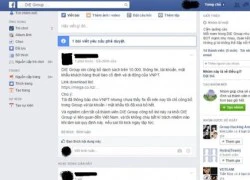 Nhiều khả năng thủ phạm tấn công VNPT là một nhóm hacker từ trong nước. Hình ảnh được chụp và chia sẻ bởi một thành viên thuộc nhóm DIE Group qua Facebook cho SecurityDaily - Nguồn: SecurityDaily.net Đây là nhận định của ông Trần Quang Chiến, phụ trách trang thông tin securitydaily.net, nơi đã phát đi thông tin đầu tiên về vụ hàng...
Nhiều khả năng thủ phạm tấn công VNPT là một nhóm hacker từ trong nước. Hình ảnh được chụp và chia sẻ bởi một thành viên thuộc nhóm DIE Group qua Facebook cho SecurityDaily - Nguồn: SecurityDaily.net Đây là nhận định của ông Trần Quang Chiến, phụ trách trang thông tin securitydaily.net, nơi đã phát đi thông tin đầu tiên về vụ hàng...
 Toàn cảnh vụ fan 'Anh trai say hi' mắng nghệ sĩ tới tấp ở rạp chiếu phim02:46
Toàn cảnh vụ fan 'Anh trai say hi' mắng nghệ sĩ tới tấp ở rạp chiếu phim02:46 Vụ ngoại tình có 1-0-2 ở Cà Mau: Chồng bắt quả tang vợ, kiểm tra điện thoại mới ngã ngửa với số "tiểu tam"05:41
Vụ ngoại tình có 1-0-2 ở Cà Mau: Chồng bắt quả tang vợ, kiểm tra điện thoại mới ngã ngửa với số "tiểu tam"05:41 Nam Em khiến khán giả tức giận00:20
Nam Em khiến khán giả tức giận00:20 Kinh hoàng clip bình gas mini trên bàn lẩu bất ngờ phát nổ, cảnh tượng sau đó khiến nhiều người bủn rủn chân tay00:12
Kinh hoàng clip bình gas mini trên bàn lẩu bất ngờ phát nổ, cảnh tượng sau đó khiến nhiều người bủn rủn chân tay00:12 Từ những bức tranh Đông Hồ đến MV Bắc Bling của Hòa Minzy: Cuốn "sách mẫu" trong việc khai thác yếu tố văn hóa dân tộc vào âm nhạc!04:19
Từ những bức tranh Đông Hồ đến MV Bắc Bling của Hòa Minzy: Cuốn "sách mẫu" trong việc khai thác yếu tố văn hóa dân tộc vào âm nhạc!04:19 Bé gái bất ngờ rơi xuống sông khi đang đi học về, diễn biến sau đó khiến dân mạng bủn rủn chân tay00:35
Bé gái bất ngờ rơi xuống sông khi đang đi học về, diễn biến sau đó khiến dân mạng bủn rủn chân tay00:35 Clip ô tô lao vào nhà dân, tông bay một phụ nữ đang ngồi xem điện thoại00:22
Clip ô tô lao vào nhà dân, tông bay một phụ nữ đang ngồi xem điện thoại00:22 Báo Mỹ: Ông Trump "khó chịu" vì trang phục của ông Zelensky01:28
Báo Mỹ: Ông Trump "khó chịu" vì trang phục của ông Zelensky01:28 Xôn xao câu chuyện "lòng tham" của người đàn ông đi xe con và 2 con cá bị rơi01:12
Xôn xao câu chuyện "lòng tham" của người đàn ông đi xe con và 2 con cá bị rơi01:12 Shipper đỏ mặt nghe thấy âm thanh nhạy cảm khi gọi điện giao trà sữa, sau 3 cuộc gọi anh chàng tuyên bố: Đem đi biếu cô đồng nát!02:18
Shipper đỏ mặt nghe thấy âm thanh nhạy cảm khi gọi điện giao trà sữa, sau 3 cuộc gọi anh chàng tuyên bố: Đem đi biếu cô đồng nát!02:18 Cặp phim giả tình thật Vbiz rục rịch kết hôn, đàng gái có hành động trốn tránh khi bị dí trên sóng trực tiếp00:39
Cặp phim giả tình thật Vbiz rục rịch kết hôn, đàng gái có hành động trốn tránh khi bị dí trên sóng trực tiếp00:39Tin đang nóng
Tin mới nhất

Nâng cao và biến đổi hình ảnh của bạn bằng trình chỉnh sửa video trực tuyến CapCut

Cách đăng Facebook để có nhiều lượt thích và chia sẻ

Thêm nhiều bang của Mỹ cấm TikTok

Microsoft cấm khai thác tiền điện tử trên các dịch vụ đám mây để bảo vệ khách hàng

Facebook trấn áp hàng loạt công ty phần mềm gián điệp

Meta đối mặt cáo buộc vi phạm các quy tắc chống độc quyền với mức phạt 11,8 tỷ đô

Không cần thăm dò, Musk nên sớm từ chức CEO Twitter

Đại lý Việt nhập iPhone 14 kiểu 'bia kèm lạc'

Khai trương hệ thống vé điện tử và dịch vụ trải nghiệm thực tế ảo XR tại Quần thể Di tích Cố đô Huế

'Dở khóc dở cười' với tính năng trợ giúp người bị tai nạn ôtô của Apple

Xiaomi sa thải hàng nghìn nhân sự

Apple sẽ bắt đầu sản xuất MacBook tại Việt Nam vào giữa năm 2023
Có thể bạn quan tâm

Váy maxi hè tối giản, mát dịu như làn gió
Thời trang
11:31:38 06/03/2025
Mỹ sắp đưa vũ khí hạt nhân trở lại Anh?
Thế giới
11:22:29 06/03/2025
Sắp diễn ra hiện tượng 'Trăng máu' của năm
Lạ vui
11:16:05 06/03/2025
Loại quả giòn ngọt, được bán cực nhiều ở chợ Việt, hấp chín bổ ngang tổ yến
Sức khỏe
11:11:24 06/03/2025
Nói thật: Nhét 4 thứ này vào tủ lạnh chẳng khác nào "đào hố chôn mình", rước họa vào thân
Sáng tạo
11:06:00 06/03/2025
Keane được đề nghị trở lại MU theo cách gây sốc
Sao thể thao
11:05:32 06/03/2025
Chị Đẹp "phú bà" có tuyệt kỹ "phong ấn" netizen, đáp trả bình luận khiến fan còn mong idol mắng mình thêm đi!
Sao việt
10:58:57 06/03/2025
Mua ô tô cho bạn trai xong thì phát hiện bị "cắm sừng", cô gái có màn trả thù khiến cả phố náo loạn
Netizen
10:35:00 06/03/2025
Cuộc hôn nhân ngọt ngào của hoa hậu đẹp nhất Hong Kong và chồng đại gia
Sao châu á
10:29:59 06/03/2025
Nghệ sĩ Vân Dung: "Tôi nghĩ do mình xấu nên được mời đóng phim kinh dị"
Hậu trường phim
10:24:14 06/03/2025
 Các hãng PC đua nhau cười nhạo MacBook mới từ Apple
Các hãng PC đua nhau cười nhạo MacBook mới từ Apple Giá iPhone 6 và 6 Plus hàng xách tay giảm cả triệu đồng
Giá iPhone 6 và 6 Plus hàng xách tay giảm cả triệu đồng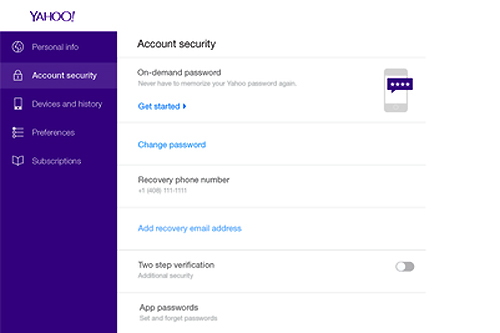


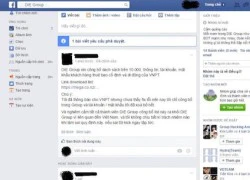 50.000 tài khoản khách hàng VNPT rơi vào tay hacker
50.000 tài khoản khách hàng VNPT rơi vào tay hacker Dịch vụ cho thuê dùng thử Apple Watch xuất hiện
Dịch vụ cho thuê dùng thử Apple Watch xuất hiện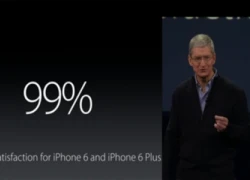 Tỷ lệ người dùng hài lòng với iPhone 6 đạt tới 99%
Tỷ lệ người dùng hài lòng với iPhone 6 đạt tới 99% 5 phụ nữ quyền lực nhất của làng công nghệ thế giới
5 phụ nữ quyền lực nhất của làng công nghệ thế giới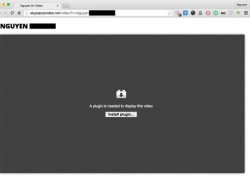 Phát hiện mã độc tấn công người dùng Skype tại Việt Nam
Phát hiện mã độc tấn công người dùng Skype tại Việt Nam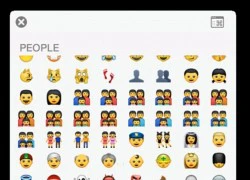 Người dùng châu Á phẫn nộ với bộ emoji mới của Apple
Người dùng châu Á phẫn nộ với bộ emoji mới của Apple
 Cuối cùng Từ Hy Viên đã có thể an nghỉ!
Cuối cùng Từ Hy Viên đã có thể an nghỉ! 'Món quà' trước thềm 8/3 của người chồng phương xa khiến gia đình trên bờ vực tan vỡ
'Món quà' trước thềm 8/3 của người chồng phương xa khiến gia đình trên bờ vực tan vỡ "Á hậu bị Samsung ruồng bỏ" tuyên bố khó tin về chồng cũ tài phiệt, netizen ngỡ ngàng: "Cô có tỉnh táo không?"
"Á hậu bị Samsung ruồng bỏ" tuyên bố khó tin về chồng cũ tài phiệt, netizen ngỡ ngàng: "Cô có tỉnh táo không?" Drama ập đến với 2 con của Từ Hy Viên: Chồng cũ cưng chiều con gái, ngó lơ quý tử?
Drama ập đến với 2 con của Từ Hy Viên: Chồng cũ cưng chiều con gái, ngó lơ quý tử? Nhóm "thổi giá" đất đến 30 tỷ đồng/m2 tại Sóc Sơn hôm nay bị xử lưu động
Nhóm "thổi giá" đất đến 30 tỷ đồng/m2 tại Sóc Sơn hôm nay bị xử lưu động Công an xuất hiện tại Thanh Bình An Lạc Viên sau vụ tố ép mua hũ tro cốt giá cao
Công an xuất hiện tại Thanh Bình An Lạc Viên sau vụ tố ép mua hũ tro cốt giá cao Lý giải "Bắc Bling" gây sốt toàn cầu: Khi ca sĩ là sứ giả du lịch
Lý giải "Bắc Bling" gây sốt toàn cầu: Khi ca sĩ là sứ giả du lịch Tiêu chí sáp nhập các tỉnh thành theo Kết luận 127 của Bộ Chính trị
Tiêu chí sáp nhập các tỉnh thành theo Kết luận 127 của Bộ Chính trị Cục trưởng Xuân Bắc nói gì về Hòa Minzy mà gây bão mạng?
Cục trưởng Xuân Bắc nói gì về Hòa Minzy mà gây bão mạng? Hòa Minzy công khai tin nhắn với NSƯT Xuân Hinh
Hòa Minzy công khai tin nhắn với NSƯT Xuân Hinh Học sinh giỏi quốc gia môn hóa điều chế ma túy được giảm án
Học sinh giỏi quốc gia môn hóa điều chế ma túy được giảm án Đạo diễn nói về chi tiết tranh luận của nghệ sĩ Xuân Hinh trong 'Bắc Bling'
Đạo diễn nói về chi tiết tranh luận của nghệ sĩ Xuân Hinh trong 'Bắc Bling' Bắt quả tang vợ đi nhà nghỉ với nhân tình ở Sơn La, anh chồng nói 1 câu khiến tất cả những người đang đánh ghen đều dừng tay
Bắt quả tang vợ đi nhà nghỉ với nhân tình ở Sơn La, anh chồng nói 1 câu khiến tất cả những người đang đánh ghen đều dừng tay Chuyện gì đang xảy ra với Quán quân hot nhất Gương Mặt Thân Quen?
Chuyện gì đang xảy ra với Quán quân hot nhất Gương Mặt Thân Quen? Nóng nhất xứ tỷ dân: Mỹ nam Thơ Ngây bị bắt khẩn cấp vì cáo buộc giết người
Nóng nhất xứ tỷ dân: Mỹ nam Thơ Ngây bị bắt khẩn cấp vì cáo buộc giết người